Содержание
- Advanced Photo Viewer v2.1
- ClearTweak 2.7
- Hide Photos 1.2
- jv16 PowerTools 2008
- TKexe Kalendar 1.0.9.0
- Запретный файл 1.0.26
Официальный сайт: http://dmitryelj.spb.ru
Размер: 1920 КБ
Цена: 199 руб.
Русский интерфейс: есть
Назначение: просмотр изображений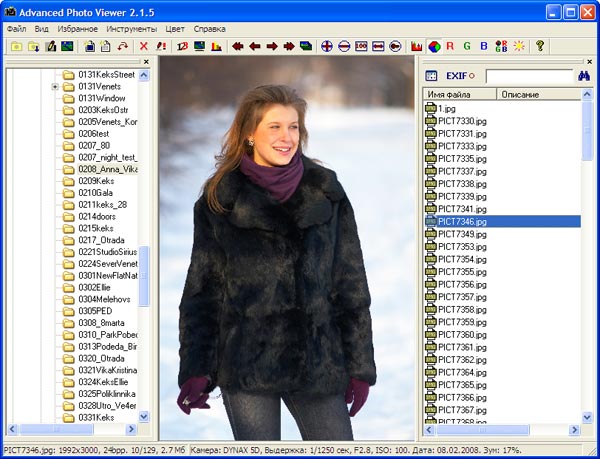
Растет популярность у менеджеров изображений, ведь цифровое фото пришло в народ уже давно, что приводит к накоплению огромного количества материала. Его как-то нужно систематизировать, разложить по полочкам. Это общая тенденция рынка. Но на ее фоне все еще остаются востребованными приложения старого классического типа, предназначенные исключительно для просмотра фотографий. Далеко не всегда есть необходимость манипуляции большими объемами документов. Вы фотографируете в студии. Приходят люди, им надо, допустим, десять фотографий. Вы отсняли пятьдесят кадров, теперь из них надо выбрать великолепную десятку. Зачем для этого запускать навороченный менеджер изображений? Достаточно простой утилиты для их просмотра. Именно о такой программе и пойдет речь далее.
Advanced Photo Viewer – очень простая программа, предназначенная для просмотра фотографий. Формально, в ней присутствует несколько инструментов для корректировки изображений, но они не создают погоды. Рабочее окно приложения состоит из трех основных панелей. Слева находится навигатор по файловой системе. Он отображает только папки, но не список файлов. Файлы же показываются справа. Эта панель по умолчанию отображает список в виде значков с описаниями, но вы можете переключаться на режим показа миниатюр. Здесь же отображаются метаданные EXIF. Решено не отводить для этого специальных окон или панелей, а реализовать показ здесь же, рядом с именами файлов. Фактически, вы расширяете таблицу дополнительными полями.
Центральная часть рабочего окна приложения отводится под непосредственный показ изображений. Так как панели по умолчанию находятся по бокам, то удобнее всего подобная раскладка для просмотра фотографий на широком экране, имеющем пропорции 16:10. Впрочем, вы можете перемещать отдельные боковые панели вниз, что удобно для мониторов с соотношением сторон 5:4.
Двойной щелчок мыши открывает изображение на просмотр в полноэкранном режиме. Управление с помощью клавиатуры стандартно и предсказуемо. Пробел осуществляет переход на следующее фото, «/» и «*» выполняют переключение привязки к границам экрана и реального масштаба изображения. Клавиши со стрелками, к сожалению, не работают – ими удобно выполнять навигацию по изображению в реальном масштабе. Здесь так делать нельзя – необходимо использовать мышь.
Имеется возможность показа гистограммы снимка для каждого канала в отдельности. Можно включить подсветку бликов и теней, то есть, участков имеющих крайние значения яркости.
Присутствуют и примитивные инструменты коррекции изображений. Вы можете осуществлять кадрирование. Однако соотношение сторон указывать нельзя. Это делает данный инструмент практически бесполезным, так как при печати используются конкретные пропорции, например, 3:2, и ошибки в данном вопросе приводят к нежелательным сюрпризам на фотокарточках. Управление экспозицией и цветом осуществляется с помощью кривой. Даже не верится, что это правда, ведь работа с кривыми обычно реализуется в более-менее серьезных продуктах. Все верно – здесь кривая присутствует лишь номинально, так как управлять ей нельзя. Она не корректируется. Вам предлагается серия сюжетных установок, с помощью которых можно изменять изображение. А сюжеты незамысловаты – чуть ярче, намного контрастнее и так далее.
Имеется возможность пакетного масштабирования изображений. В правой панели необходимо выделить необходимые документы, затем в вызванном диалоговом окне вводятся предельные значения сторон.
Весьма любопытно диалоговое окно со статистикой съемки. В ней представлены диаграммы, данные из которых берутся из EXIF. Например, можно видеть статистику по фокусным расстояниям, по диафрагмам и другим параметрам съемки. Данные представлены как в графическом, так и в текстовом виде.
Вы можете создавать индекс-листы для печати. Они состоят из серии изображений на одной фотокарточке. Указывается формат листа, который варьируется от 9x13 до 25x38 см, ширина рамки, величина полей, размеры миниатюрных изображений. Вы также вводите максимальное число картинок на одном листе. Настройка текстовых подписей отсутствует.
Настройки приложения позволяют указывать внешние программы для редактирования фотографий, включать систему управления цветом. Вы можете также настраивать интерполяцию при выводе изображений на экран и на печать.
Advanced Photo Viewer – удобный, компактный инструмент для просмотра изображений. Из недостатков стоит отметить отсутствие кэширования миниатюр и довольно медленное открытие файлов JPEG.
К содержаниюClearTweak 2.7
Официальный сайт: www.ioisland.com
Размер: 1145КБ
Цена: бесплатный
Русский интерфейс: нет
Назначение: настройка сглаживания шрифтов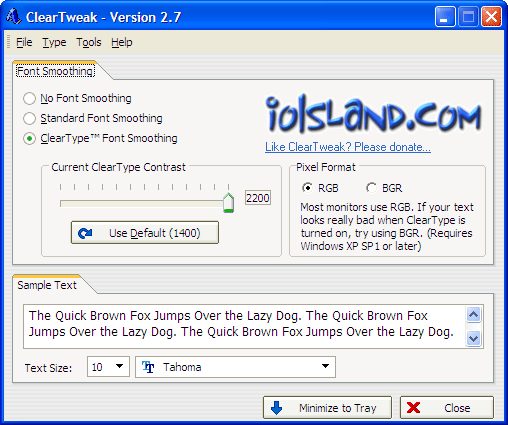
Сглаживание шрифтов в Windows вызывает противоречивые чувства у пользователей. Кому-то ClearType очень нравится, у кого-то болят от него глаза. Встроенные средства системы не позволяют как-либо настраивать сглаживание шрифта. Как следствие, появляются сторонние утилиты, одна из которых и будет рассмотрена далее.
ClearTweak позволяет выбрать тип сглаживания. Предлагается три варианта: отсутствие сглаживания, стандарт и ClearType. Все эти опции можно выбрать и без установки дополнительных приложений. Далее начинаются более интересные возможности. Большинство мониторов используют последовательность точек RGB. Если шрифт на экране сглаживается некрасиво, можно попытаться изменить формат пикселей на BGR. Еще одна опция регулирует контраст сглаживания. Чем больше его значение, тем более четкими выглядят символы, тем меньше отличия от исходной картины, когда ClearType выключен.
Программа может автоматически загружаться при старте системы. При необходимости, ее можно сразу же запускать в свернутом виде. В этом случае ее значок появляется в системном лотке. Панель задач остается нетронутой.
Несмотря на предельную простоту, программа довольно значительно меняет свойства сглаживания. Впрочем, добиться сходства с FreeType открытых систем не удается.
К содержаниюHide Photos 1.2
Официальный сайт: www.hidephotos.com
Размер: 2461КБ
Цена: 300 руб.
Русский интерфейс: есть
Назначение: надежное хранение фотографий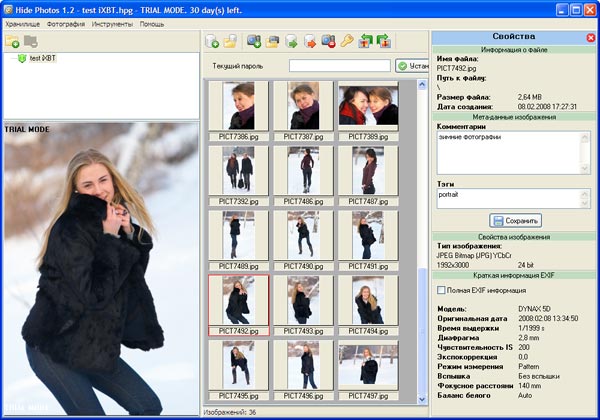
Фотография, если не рассматривать исключительные случаи, создается для того, чтобы ее показывать зрителям. Вы постарались, сделали выразительные портреты, завтра они будут выложены в Сеть, и сотни посетителей будут в шоке от неописуемой красоты. Это прекрасно, но бывают и обратные случаи. Вы сфотографировали свою любовницу. Афишировать, вешать на стену в своей спальне подобное фото глупо и опасно. Удары сковородкой по голове еще никто не отменял. Напротив, любовницу необходимо законспирировать. Во времена пленочной техники можно было хорошо спрятать негативы. Но тогда генеральные уборки в квартире становились, подобно работе сапера – если жена наткнется за запретную пленку, то взрывом, как было сказано ранее, вам может расплющить голову. Опасно. Что делать? В век цифры решение подобной проблемы более, чем осуществимо. Фотографии не требуют специального сейфа для сокрытия от любопытных глаз. Все что необходимо - это обыкновенный компьютер с операционной системой Windows и специальная программа, которая помогла бы надежно защитить секретные фото и сделать их недоступными для тех, кто не знает верного пароля.
Hide Photos хранит цифровые фотографии в специальном файле, в хранилище. Для его шифрования использует алгоритм AES с ключами длиной в 256 бит. При работе с архивами ZIP или RAR, изображения все равно расшифровываются во временный файл каждый раз, когда вы просматриваете их. Существует вероятность, что после того, как вы завершите необходимые действия со снимками, расшифрованные файлы изображений останутся во временной папке вашего жесткого диска. Это может иметь неприятные последствия. Hide Photos, не сохраняет на жестком диске незашифрованные снимки, не остается следов во время работы с изображениями и после ее окончания.
Во время первого старта приложения необходимо создать хотя бы одно хранилище фотографий. Их список отображается в левой боковой панели. Хранилища могут содержать папки. Правая боковая панель содержит свойства текущего документа. Вы можете видеть некоторые поля EXIF, а также осуществлять простую систематизацию документов.
Просмотр фотографий осуществляется в левой боковой панели, на полный экран, а также в режиме слайд-шоу. В последнем случае также показу фотографий никто не мешает, но они, вдобавок, автоматически перелистываются. Кроме того, вы можете выбирать большое количество (около сотни) эффектов, а также включать режим автоматического их выбора.
Систематизация фотографий осуществляется с помощью ввода текстового описания, а также путем добавления ключевых слов. Данная информация может быть также зашифрована по желанию пользователя. Еще бы, если отец сможет прочитать описания, где восьмилетний сын шифрует обнаженных женщин, то все станет понятно. Даже фотографии смотреть не надо. Строгое наказание за ню и достойное поощрение за проявление навыков шифрования у юного чада обеспечено.
Поиск фотографий осуществляется в комментариях и тегах. Если они зашифрованы, необходимо дополнительно ввести пароль.
С помощью Hide Photos появляется возможность хранения приватных фотографий в условиях публичного доступа к компьютеру.
К содержаниюjv16 PowerTools 2008
Официальный сайт: www.macecraft.com
Размер: 2590КБ
Цена: 29.95$
Русский интерфейс: есть
Назначение: чистка реестра, оптимизация системы
Надежность системы, скорость ее работы напрямую зависят от ее состояния, от содержимого реестра, от количества файлов на жестком диске и других программных факторов. Разумеется, никому в голову не придет вручную анализировать реестр, искать там лишние записи, что-то удалять или добавлять. Похожая ситуация и с жестким диском. Надо очистить место? Ищется какой-нибудь фильм на четыре с лишним гигабайта, удаляется. Отлично, очистка закончена. Все это малоэффективно, ведь для подобных операций есть специальные утилиты.
jv16 PowerTools предназначен для работы с реестром, файлами и для управления некоторыми системными параметрами. Опции приложения поделены на четыре группы, выбор которых осуществляется в левой боковой панели. Сами инструменты представлены в виде значков. Каждый из них вызывает собственное диалоговое окно.
Диспетчер реестра позволяет управлять многими системными параметрами, связанными с ним. Во-первых, имеется возможность удаления любых установленных приложений из системы. Во-вторых, вы можете менять связь расширений файлов с обслуживающими их приложениями. Далее имеется возможность редактирования контекстного меню создания файла. Кроме того, можно редактировать меню «Открыть с помощью» и список мест при поиске.
Программа содержит инструмент поиска в реестре. Вы вводите текстовую строку, а также описываете дополнительные параметры. Результаты должны укладываться в определенный интервал дат. В поиске можно использовать регулярные выражения Perl. Имеется возможность указания отдельных разделов реестра. Вы можете также вводить слова, которые всегда будут игнорироваться при поиске. Аналогично ему действует и замена выражений в реестре.
Регулярная чистка реестра обеспечивает высокую стабильность системы и достойную скорость ее работы. Сначала вы выбираете режим очистки, который балансирует между эффективностью и безопасностью. Отдельной опцией стоит очистка данных MRU. Они означают списки последних использовавшихся документов или приложений в программах. Их очистка обеспечивает приватность и высокую эффективность работы, однако лишает некоторого удобства тем, кто активно использует эти списки. Если выбора политики очистки недостаточно, то можно осуществлять ручной выбор параметров, которых предлагается шестнадцать вариантов. Например, вы можете анализировать шрифты, меню, устаревшие программы, пути, общие компоненты и многое другое. Дополнительные опции позволяют максимально разгружать процессор, включать полностью автоматический режим, что не рекомендуется. Имеется также возможность ввода слов, которые будут всегда игнорироваться во время анализа.
Реестр, как и файловые системы Windows, со временем подвержен фрагментации. И если это произвести обратный процесс в сочетании со сжатием данных, то размер файлов уменьшится, система начнет работать чуточку быстрей. Вы можете выбирать разделы реестра, которые необходимо сжимать.
Информация о реестре собирается и выводится в отдельном окне. Вы можете видеть размеры каждого из разделов, количество переменных каждого типа, средние числа размеров, значений. Кроме того, показывается индикатор увеличения реестра. Чем меньше число – тем лучше. Это означает, что в реестре мало мусора, мало дополнительных данных. Например, на тестируемой рабочей станции данный показатель равнялся 38. В справочной системе говорится, что значения до 40 являются очень хорошими. Это означает, что данная статья готовится на компьютере с незахламленным реестром. Спасибо, jv16 PowerTools, за обнадеживающие «попугайные» числа.
Имеется возможность создания снимков реестра. Вы можете восстанавливать их, тем самым, возвращая многие параметры системы к исходному состоянию. Для этого используется монитор реестра.
Вторая большая группа инструментов связана с файлами. Вы можете осуществлять их поиск, а также выполнять очистку диска. Она осуществляется по нескольким критериям: временные файлы (выбираются логические диски), не использующиеся файлы (указывается дата последнего изменения), временные директории (редактируется их список). Файлы можно удалять автоматически, с пропуском вложенных и системных папок для скорости и безопасности соответственно.
Файловый органайзер позволяет собирать однотипные файлы в отдельные каталоги. С помощью него можно создавать группы для музыки, видео, изображений и других популярных типов данных.
Имеется также возможность поиска дубликатов файлов. Вы указываете пути, типы файлов. Можно указывать критерии сравнения. Успех возможен при 100% идентичности, либо данное значение вводится вручную.
Системные опции содержат диспетчер программ, предназначенный для деинсталляции приложений. Диспетчер автоматической загрузки позволяет управлять элементами папки автозапуска из меню Пуск, специальной веткой реестра, стартовыми приложениями и библиотеками. Имеется также инструмент очистки меню Пуск от неиспользуемых папок и ссылок. Программа содержит простой планировщик, который позволяет создавать задачи из круга возможностей jv16 PowerTools. Универсальностью он не обладает.
Раздел приватности содержит инструмент очистки истории. Он обнаруживает множество приложений в системе, которые оставляют за собой хвосты. Их и подчищает jv16 PowerTools. Вы можете также осуществлять резервное копирование реестра, создавать копии отдельных файлов.
Внутри главного окна приложения показывается два индикатора состояния системы. Они напоминают приборную панель автомобиля. Если стрелка находится справа, это означает, что все хорошо, а слева, к красной зоне – плохо. Индикаторы показывают состояние системы и реестра. Остается пожелать вам всегда иметь стрелки справа, в зеленой зоне.
К содержаниюTKexe Kalendar 1.0.9.0
Официальный сайт: www.tkexe.de
Размер: 13384КБ
Цена: бесплатный
Русский интерфейс: есть
Назначение: создание календарей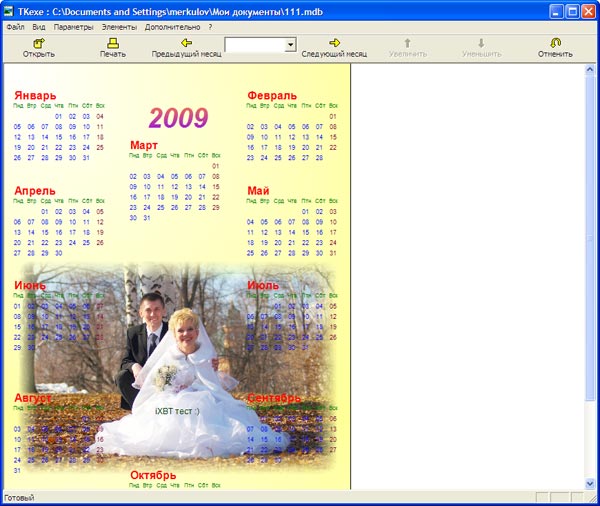
Несмотря на довольно внушительный для «небольшой утилиты» размер дистрибутива, данную программу стоит рассмотреть по одной причине – у нее очень узкое назначение, и если бы не шаблоны, являющиеся графической нагрузкой, то и размер приложения был бы в несколько раз меньше.
TKexe Kalendar предназначается для создания календарей. Вы постоянно смотрите на них и чаще всего видите какие-то чужие картинки. Реклама фирм, собаки элитных пород, красоты Африки, к которой вы не имеете никакого отношения и многое другое. Гораздо приятнее поместить какое-то собственное фото, родное, греющее душу. Или, если вы хотите сделать подарок близким, то, соответственно, стоит сделать календарь, согласно их ценностям и потребностям.
При создании нового проекта вы можете выбрать несколько типов календарей. Первый из них – ежемесячный. Это означает, что на каждой странице будет присутствовать один месяц. Календари дней рождения не содержат названий дней и года. Ежегодный календарь весь помечается на одной странице. Кроме того, можно создавать недельный календарь, где необходимо листать страницы каждую неделю.
Далее предстоит выбрать размер страницы. Предлагаются варианты 13x18, 18x13, 20x30, 30x20, 30x30, 30x45 и 45x30 см. Вы можете также послать документ на локальный принтер, где задается разрешение изображения в пикселях.
На следующем этапе необходимо ввести период отображения календаря. Вы указываете год, а также диапазон месяцев. Имеется возможность их переноса на следующий год. То есть, если начать календарь, например, с мая 2008 года, то закончить его можно апрелем 2009 года.
Следом выбирается шаблон. Их количество зависит от типа календаря. Некоторые его типы и вовсе не предлагают никакого выбора, а другие содержат внушительный список вариантов.
Проводник изображений позволяет быстро добавлять фотографии в проект. Документы показываются в виде миниатюр. Папки с большим количеством фотографий открываются очень медленно, а работать до завершения процедуры нельзя, программа словно зависает. Миниатюры перетаскиваются мышью на шаблон страницы календаря.
Страницы допускают ввод пользовательского текста. Достаточно выполнить двойной щелчок в специально отведенном месте. Надписи можно свободно перетаскивать в пределах страницы. Фотографии, а также сами календари можно менять по ходу редактирования.
Программа содержит редактор праздников. По умолчанию используются красные дни, принятые в Германии. Вы можете менять их, вводя данные для своей страны.
Проекты календарей можно сохранять на диск для дальнейшей работы, сразу распечатывать, а также экспортировать в графические файлы. Измененный календарь можно сохранить как новый шаблон.
TKexe Kalendar очень прост в освоении, бесплатен. Его календари, конечно, не поражают дизайнерскими изысками, однако выглядят вполне достойно.
К содержаниюЗапретный файл 1.0.26
Официальный сайт: www.linemodem.chat.ru
Размер: 328КБ
Цена: бесплатный
Русский интерфейс: есть
Назначение: шифрование файлов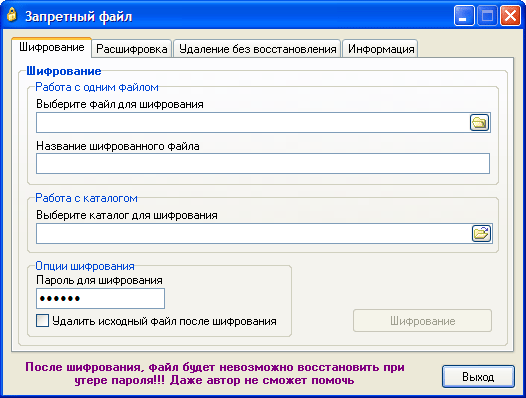
На жестком диске всегда хранится несколько файлов, которые нежелательно показывать всем подряд. Это могут быть пользовательские документы с конфиденциальными данными, какие-нибудь приватные картинки, фильмы и прочая информация. Защита информации осуществляется с помощью шифрования файлов. Их нельзя отрыть, не зная паролей.
Запретный файл предназначен как для шифровки, так и для расшифровки. Ограничений на размер файла нет. Программа подходит для файловых систем NTFS и FAT32. Шифрование файлов основывается на алгоритме IDEA (International Data Encryption Algorithm).
С помощью данной программы имеется возможность шифрования не только отдельных файлов, но также и групп документов в пределах одной папки. Приложение интегрируется в систему, создавая связь с новым расширением, обозначающим зашифрованный файл. При двойном щелчке на нем автоматически производится его запуск в данной программе. После окончания работы с файлом, происходит автоматическое шифрование и удаление нешифрованного файла. Имеется также возможность безвозвратного удаления файлов или каталогов. Программа не требует инсталляции в системе.


